Te explicamos cómo elaborar el proceso de intercambio de datos por medio de plantillas de Excel.
Cuando tienes un volumen de movimiento bastante alto y no cuentas con un programa administrativo con el que puedas enlazar, como el sistema comercial integrado (SCi) o un programa de nómina, como el de Ilimitada, debes cargar la información al sistema a través del menú de movimiento. En este proceso, ingresas manualmente cada registro de información de todas las transacciones, asignándoles todos los campos requeridos.
Tienes la opción en el programa de realizar una importación desde un archivo en Excel, el cual conviertes a texto para poder importar un volumen alto de información. Sin embargo, ten en cuenta que este proceso de importación depende en gran medida de que el archivo en Excel cumpla con las características y la estructura que exige un movimiento en Contai.
Para facilitarte la tarea, el sistema te proporciona la estructura en Excel. Puedes conocer esta estructura estando en un período contable que tenga al menos un registro por movimiento, lo exportas a Excel para conocer la estructura necesaria para la importación. Para hacer esto, accedes al menú Procesos – Intercambio de datos – Exportar – Movimiento.

En el cuadro de diálogo, pasas todos los archivos (campos) de disponibles a seleccionados. Puedes usar las flechas dobles para realizar esta selección.

Después, marcas el formato como Excel. El propósito es conocer la estructura en Excel para cargar tu propia información. En la pestaña de rangos, suministras un rango de registros, y el sistema te mostrará la estructura. Guardas este archivo en Excel.

Una vez tengas el archivo de Excel, guárdalo inicialmente como un archivo de Excel (extensión .xlsx).

Luego, guardas el mismo archivo en la misma ubicación del escritorio, pero esta vez como texto delimitado por tabulación (extensión .txt). Este archivo de texto es el que cargarás en el sistema, mientras que el de Excel lo conservarás para futuras modificaciones o importaciones en períodos contables diferentes.

Regresas al programa después de tener el archivo de Excel y guardado como texto delimitado por tabulación.
Vas al menú: Procesos – Intercambio de datos – Importar – Plantilla para importar.

Aquí, creas una plantilla para importar el movimiento contable. Ajustas el tipo de importación ha delimitado y el separador como tabulador. La plantilla se crea una única vez por compañía y te servirá para cualquier período contable.

En el último paso, ya estás en el proceso de importación de ese archivo de texto que creaste inicialmente. Para esto, debes ubicarte en un período contable, el que va a recibir los registros, debe ser seleccionado de la misma forma que cuando haces un asiento, ya sea por el menú o la captura de movimiento. Es crucial tener en cuenta el período.
Ubícate en el período donde vas a importar. Ve al menú: Procesos – Intercambio de Datos – Importar – Movimiento.

Importante: presta mucha atención al período contable en que te encuentras ubicado al momento de realizar el proceso de importación de movimiento, también que las fechas que contienen el archivo de Excel coincidan con este período.
Dado que es una plantilla creada a partir de Excel, selecciona el formato «Plantilla». Marca el período contable y el nombre del archivo. Haz clic en los tres puntos al final de la celda para examinar la ubicación del archivo en tu escritorio. Encuentra el archivo de texto, dale doble clic y asigna el código de la plantilla creada en el paso anterior con la tecla F2. Selecciona la plantilla 0 para la importación de movimiento y haz clic en «Aceptar».

El sistema válida que estés haciendo la importación en el período correcto.
Es crucial que la ubicación y el nombre del archivo sean cortos para que la ruta no sobrepase el espacio asignado. Luego, selecciona la plantilla creada en el paso anterior con F2, para la importación de movimiento y haz clic en «Aceptar».
El sistema te advierte que la importación se realizará en el período actual. Si estás seguro, selecciona «Sí». El sistema calculará y procesará la importación.

Es importante destacar que la información será correcta si los campos están debidamente diligenciados. Por ejemplo, asegúrate de que si una cuenta requiere un tercero, el campo de tercero esté diligenciado. Si se necesita un centro de costos, asegúrate de que también esté presente. Si estos campos están en blanco al momento de la importación, se generarán inconsistencias que deberás corregir en el archivo de Excel o en el programa, mediante el menú de movimiento – corrección, por registro o por comprobante de documentos.
Para verificar, ve por la ruta: Movimiento – Corrección – por Registro.
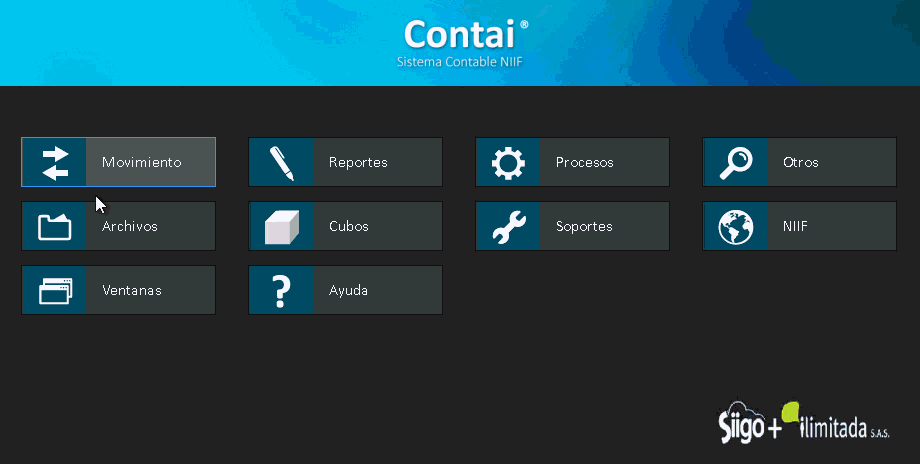
Encuentra allí los registros que acabas de importar, identificando el origen como tipo TXT. Puedes verificar si los movimientos están bien ubicados en cada uno de los campos. Esto te permitirá identificar cualquier inconsistencia y corregirla, ya sea en el archivo de Excel antes de repetir el proceso de importación.
Este mismo proceso se repetirá en cualquier período contable que tengas en la compañía, dependiendo de cómo ingreses el archivo de Excel, las fechas y la información contable mes a mes.





